大神教你处理win10系统阻止软件自动安装的恢复方法
时间:2021-07-01 11:57 编辑:admin
有很多网友在使用电脑的过程总难免会遇到win10系统阻止软件自动安装的情况。即使解决起来很简单,不过有部分网友还是不懂得win10系统阻止软件自动安装终究要如何解决。近日就有大部分用户到本站留言关于win10系统阻止软件自动安装的问题应该怎么处理。只需要遵循1.在Windows10桌面,按下Win+R组合键,打开运行窗口 2.在运行窗口中输入regedit命令,并点击确定按钮,打开注册表编辑器的步骤即可完美解决,下面就是大家期待已久的win10系统阻止软件自动安装的具体步骤了。
1.在Windows10桌面,按下Win+R组合键,打开运行窗口
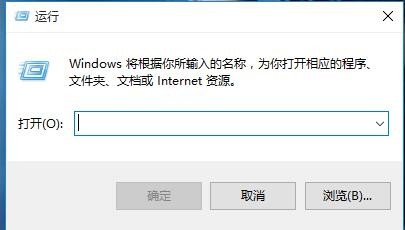
2.在运行窗口中输入regedit命令,并点击确定按钮,打开注册表编辑器
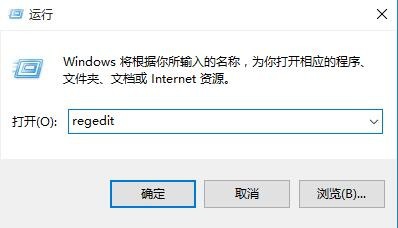
3.在注册表编辑器中依次点击计算机HKEY_LOCAL_MACHINESoftwarePoliciesMicrosoftWindows项
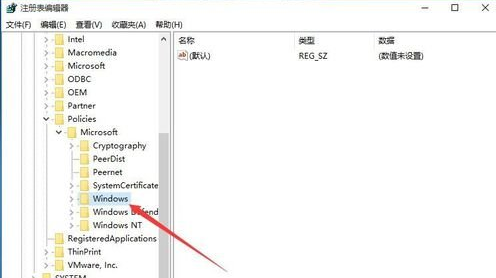
4.在右侧空白处点击右键,在弹出菜单中依次选择“新建/项”,建立一个值为CloudContent的项
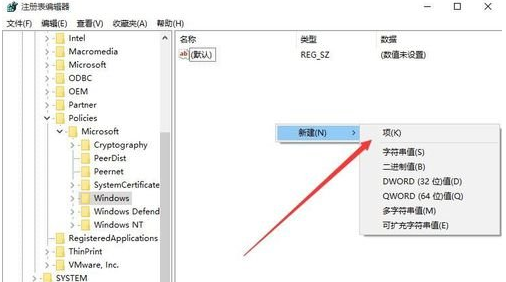
5.接着点击CloudContent,同样在右侧空白处点击右键,在弹出菜单中选择新建/DWord(32位)值菜单项
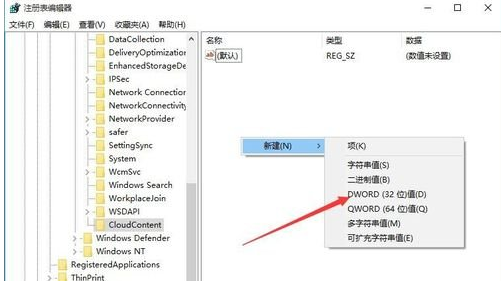
6.编辑其数值名称为DisableWindowsConsumerFeatures,同时设置其数字为1,最后点击确定按钮,保存退出。
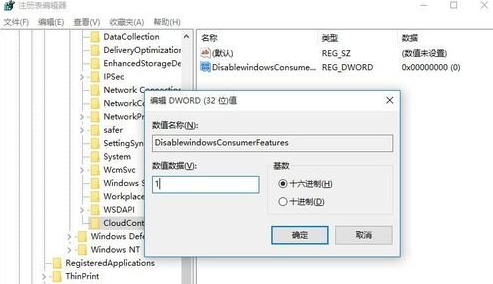
以上就是小编为大家带来的win10系统阻止软件自动安装的操作方法如果你的电脑也遇到了这种情况,可以试试上面的方法哦。希望对大家有所帮助。


















共0条
以上留言仅代表用户个人观点,不代表本站立场
立即评论